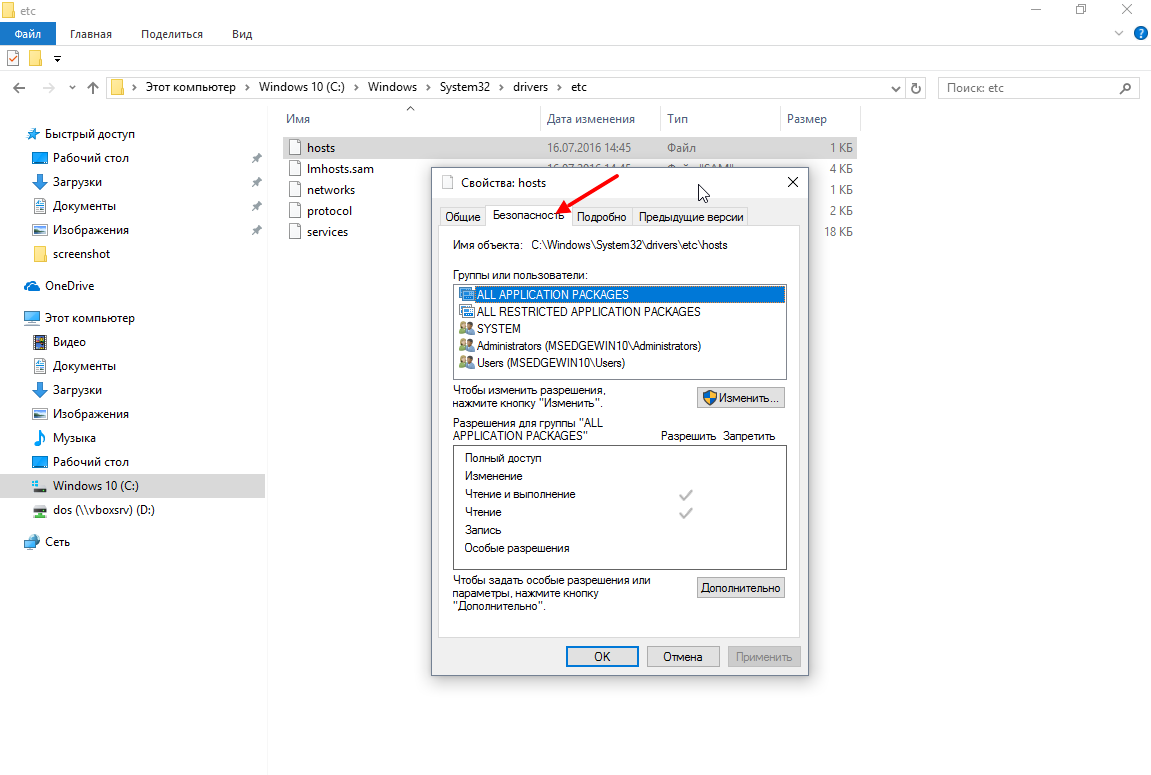Disable microsoft compatibility telemetry in windows (2021 guide)
Method 1. disable windows personal data sharing
The easiest way to disable Microsoft Compatibility Telemetry and other data sharing services that transmit information from your device to Microsoft is to use a good security software. With only a few clicks, you’ll protect your privacy and boost your PC speed instantly. Our recommended software has 7 core components ensuring privacy, security and computer’s peak performance. Here’s how to use System MechanicUltimate Defense to disable compatelrunner.exe on Windows.
- Open System Mechanic Ultimate Defense and go to System Mechanic tab. Run a quick scan (or deep scan) and then check your recommendations.
- Under Recommendations, you should see a line stating that Windows 10 personal data sharing services are currently enabled. Click Review.
- Here, you will see a list of privacy-concerning services. In Status section, switch the selections to Disabled or Block.
- You’re secured! Do not forget to check other security and privacy recommendations suggested by the software.
Method 2. disable compattelrunner.exe via task scheduler
One of the easiest ways to solve Telemetry Runner problem is to disable it without deleting it. Follow the given steps to stop CompatTelRunner.exe in Windows 7, 8 or 10.
- Launch Run window by pressing down Windows key and R letter on your keyboard at the same time.
- Type taskschd.msc and press Enter or OK.
- Now, expand the folders in the given order – Task Scheduler Library > Microsoft > Windows > Application Experience. Find a task called Microsoft Compatibility Appraiser and right-click on it. Select Disable.
Method 3. delete compattelrunner.exe after taking ownership of it
The following method requires having the Administrator privileges on the computer. So before you begin, log into your computer using Administrator’s account (whichever account has admin’s rights).
The given method describes how to delete only the Compatibility Telemetry Runner file, not the entire KB2977759 update. Removing the whole update can mess up the schedule of Windows updates, so we do not recommend doing so.
- Open Windows search and type CompatTelRunner. Right-click on the matching result to see options and select Open File Location. Or you can just go to C disk, then to Windows folder, and then to System32 folder. An even easier method is to open Run (Windows key R), type C:WindowsSystem32 and press Enter. In the System32 folder, find the file called CompatTelRunner.exe.
- Right-click the file and choose Properties. Now, go to the Security tab and click Advanced button here.
- Next, open Owner tab and click Change option. Then choose Advanced. Then click Find Now.
- This displays a list of owners, so select the account you are using right now and click OK. Then close tables by clicking OK. In Advanced Security Settings table, click Apply and OK. You might be asked to close all Properties windows, so do so.
- After changing the file owner, you have to change the permissions for the file. Right-click CompatTelRunner.exe file and open Properties once again. Navigate to Security tab > Advanced > Select User from a list > Edit.
- A new window then opens, offering permission suggestions. Look at Allow column and select Full Control. Click OK. Then Apply and OK. Click Yes to confirm your choice.
- Now that you have full control of the file right-click the file and Delete it.
Method 4. disable microsoft compatibility telemetry via group policy editor
- Press Windows key R to launch Run prompt and type gpedit.msc, then press OK.
- Now, expand the folders in the given order – Computer Configuration > Administrative Templates > Windows Components > Data Collection and Preview Builds.
- Double-click Allow Telemetry and select Disabled option in a new window that appears. Click Apply and OK.
Method 5. disable telemetry via registry editor
- Press Windows key R at the same time and type in the Run prompt: regedit. Press OK. User Account Control window then appears, click Yes.
- Now, go to HKEY_LOCAL_MACHINE > SOFTWARE > Policies > Microsoft > Windows > DataCollection. Here, right-click on DataCollection and select New > DWORD (32-bit value). Give this new value name Allow Telemetry and then double-click it. Change Value data to (zero) and click OK.
Method 6. look for other issues causing slow windows performance
One of the provided methods should have helped in fixing Microsoft Compatibility Telemetry High CPU issue. However, if you still experience system slowdowns and want to take extra step towards peak computer’s performance, consider reading these steps on how to speed up Windows 10.
Сторонние средства
C появление службы телеметрии, сообщество пользователей немедленно приступило к разработке программного обеспечения. Оно быстро и без особых знаний поможет пользователем отключить Microsoft compatibility telemetry, ниже о том как это сделать. Программа «Destroy Windows Spying» — она же «DWS» эффективно отключает отслеживание службой телеметрии, подходит для версий Windows 7, 8 и 10. Скачать можно с официального сайта.
Программа не требует установки, только запуск.
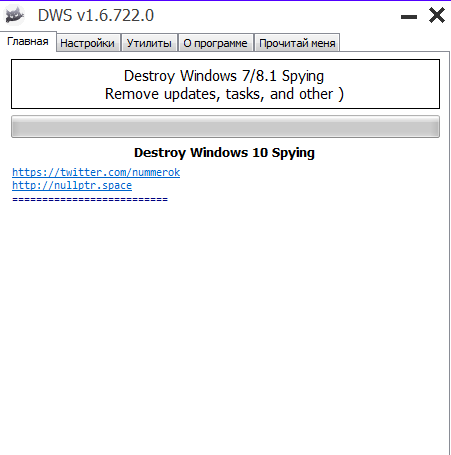
- «Настройки» → ставим галочку «Включить профессиональный режим» → можете убрать / оставить по желанию позиции;
- Перейдем в «Утилиты» — здесь можно дополнительно отключить One Drive, отредактировать файл «hosts» — выше выполняли вручную — и многое другое;
- предварительно ознакомьтесь с «Прочитай меня»;
- возвращаемся во вкладку «Главная» → жмем «Destroy Windows 7/8.1 Spying…»;
Любым из способов вы можете самостоятельно остановить работу службы телеметрии.
Почему Microsoft Compatibility Telemetry грузит диск или процессор
Microsoft Compatibility Telemetry – это служба в Windows 10, которая содержит технические данные о том, как работают устройства Windows и связанное с ними программное обеспечение, и периодически отправляет эти данные в Microsoft, чтобы улучшить взаимодействие с пользователем, устраняя возникающие потенциальные проблемы. Использование Microsoft Compatibility Telemetry:
- Позволяет Windows обновляться.
- Позволяет системе быть безопасной, надёжной и хорошо работать даже в неблагоприятных ситуациях.
- Позволяет системе персонализировать или настраивать взаимодействие пользователя и ОС.
- Повышает производительность Windows с помощью совокупного анализа процессора.
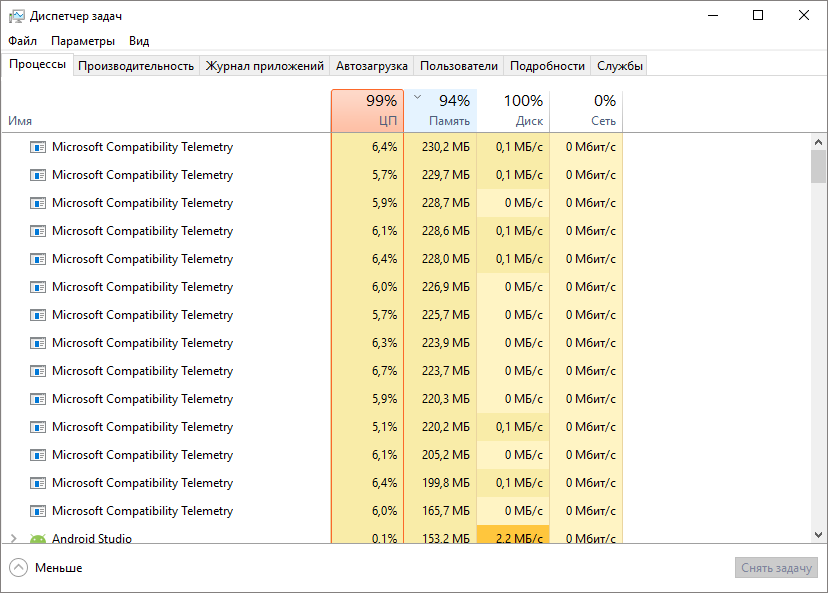
Что такое данные телеметрии Windows и почему Microsoft Compatibility Telemetry грузит диск Windows 10? Эти данные включают в себя базовую информацию о диагностике системы, журналы того, как часто вы используете функции и приложения, системные файлы и, по всей видимости, больше данных, которые ещё не раскрыты. Все эти типы данных подпадают под категорию телеметрии. Ниже приведены конкретные примеры данных Windows Telemetry:
- Набранный на клавиатуре текст отправляется каждые 30 минут.
- Всё, что вы говорите в микрофон.
- Стенограммы того, что вы говорите во время использования Кортаны.
- Индекс всех медиа файлов на вашем компьютере.
- Первые данные с веб-камеры – 35 МБ.
Почему процесс microsoft compatibility telemetry грузит диск на windows 8 и выше?
Впервые данная служба появилась в седьмой версии системы. Тогда на нее никто особо не обратил внимания. А зря! Как оказалось, именно этот модуль был способен собирать все сведения о действиях пользователя, отправлять их на анализ в корпорацию Microsoft независимо от вашего желания.
Что самое печальное: процесс изначально работает в фоновом режиме, а для отключения пользователю недоступен. Несмотря на то что заявленная нагрузка не превышает общей трети, бывает и так, что процесс Microsoft Compatibility Telemetry Windows 8.1 грузит диск намного выше. Почему?
Вероятнее всего, дело тут не столько в сетевых подключениях, сколько в сбоях самой службы. Иногда свою роль играют «корявые» обновления, установка которых противоречит всем понятиям здравого смысла. Тем не менее избавиться от слежения можно, причем достаточно просто.
Телеметрия в Windows-системах: что это такое?
Некоторые пользователи справедливо полагают, что телеметрия относится исключительно к области космических технологий, предполагающих удаленное измерение каких-то параметров с передачей итоговых данных в центр обработки. Да, так оно и есть. Вот только в Windows-системах это есть то самое зло, за которое их постоянно ругают: слежение (если хотите, шпионаж) за пользователем на уровне отслеживания абсолютно всех производимых действий, включая изменения базовых настроек системы и даже интернет-серфинга (а это афишируется при установке системы, на что никто не обращает особого внимания).
Обычно сама служба в активированном по умолчанию состоянии более 20-30 % ресурсов оперативной памяти не потребляет. Максимум на что она способна, — это 2 Гб при условии наличия планок раза в три-четыре больше. Однако вопрос совершенно в другом. Дело в том, что эта служба не только отслеживает действия пользователя, она еще собирает информацию, формирует своеобразные отчеты и отправляет их на серверы Microsoft с целью улучшения производительности Windows.
Но подумайте сами! Какой рядовой пользователь будет отсылать отчеты, не зная, о чем вообще идет речь. И зачем ему отслеживание конфиденциальности? Вот тут-то и приходит понимание, что если Microsoft Compatibility Telemetry грузит диск, эту службу нужно каким-то образом отключить. Но каким? Об этом будет сказано отдельно, а пока разберемся, в чем может состоять истинная причина нагрузки на системные ресурсы.
Способ3: Отключение Microsoft Compatibility Telemetry через ShutUp10
ShutUp10 представляет собой инструмент, который позволяет увеличить приватность в Windows 10 и отключать встроенные службы. С его помощью можно заблокировать телеметрию.
После запуска утилиты отобразятся все позиции, которые можно отключить. Чтобы отключить телеметрию выделите нижеуказанные варианты в разделе «Security».
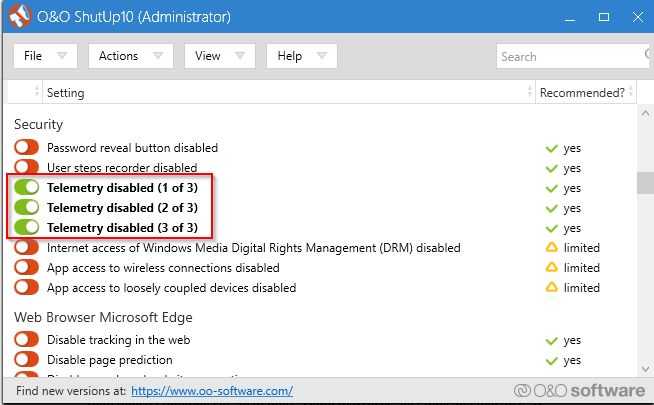
В качестве альтернативы сможете использовать готовые настройки, которые автоматически адаптируют Windows 10 под углом конфиденциальности и анонимности. Для этого перейдите на вкладку Actions в пункт «Apply only recommended settings».
После применения настроек перезапустите компьютер. Следует помнить, что после каждого обновления Windows 10 функция телеметрии Microsoft Compatibility Telemetry восстанавливается, так что нужно заново запускать приложение ShutUp10 и применять вышеуказанные настройки.
Что поможет еще?
В некоторых случаях, поскольку сбои могут быть связаны с некорректной установкой обновлений, их нужно будет удалить. В частности, это касается пакетов КВ с номерами 3068708, 3022345, 3075249, 3080149 и 2976978. В самом простом случае для их деинсталляции в командной консоли следует прописать строки в виде wusa /uninstall /kb:ХХХХХХХ /quiet /norestart, где ХХХХХХХ – код пакета обновления.
Только так можно избавиться от слежки в последних Windows-системах. Способ отключения телеметрии через системный реестр не рассматривался, потому что данный вариант является сложным (хотя произвести отключение там и можно). Поэтому рядовому пользователю придется довольствоваться тем, что есть.
Выключение телеметрии в настройках Windows 10
Перед тем как отключить CompatTelRunner, удостоверьтесь, что в системе отключен интернет. Доступ к глобальной сети может отправить на сервер данные о попытке пользователя удалить процесс. Данная инструкция подходит не только для Windows 10, но и для Windows 8.1:
1Чтобы отключить в Windows 10 процесс CompatTelRunner exe, откройте окно Все параметры, нажав в Центре уведомлений на соответствующую плитку;
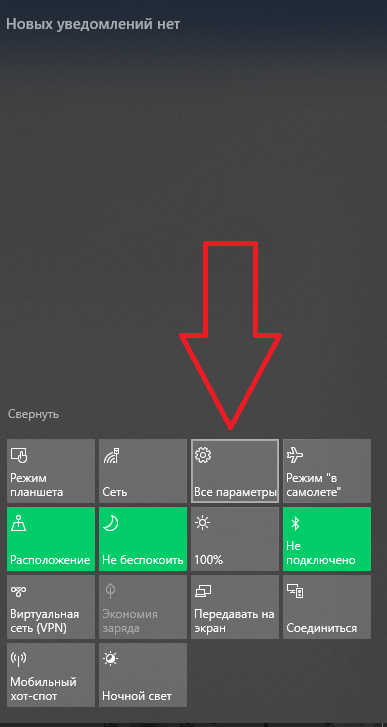
Рис.6 – окно Центра уведомлений
2С помощью поля поиска найдите Параметры конфиденциальности и выберите указанный на рисунке элемент;
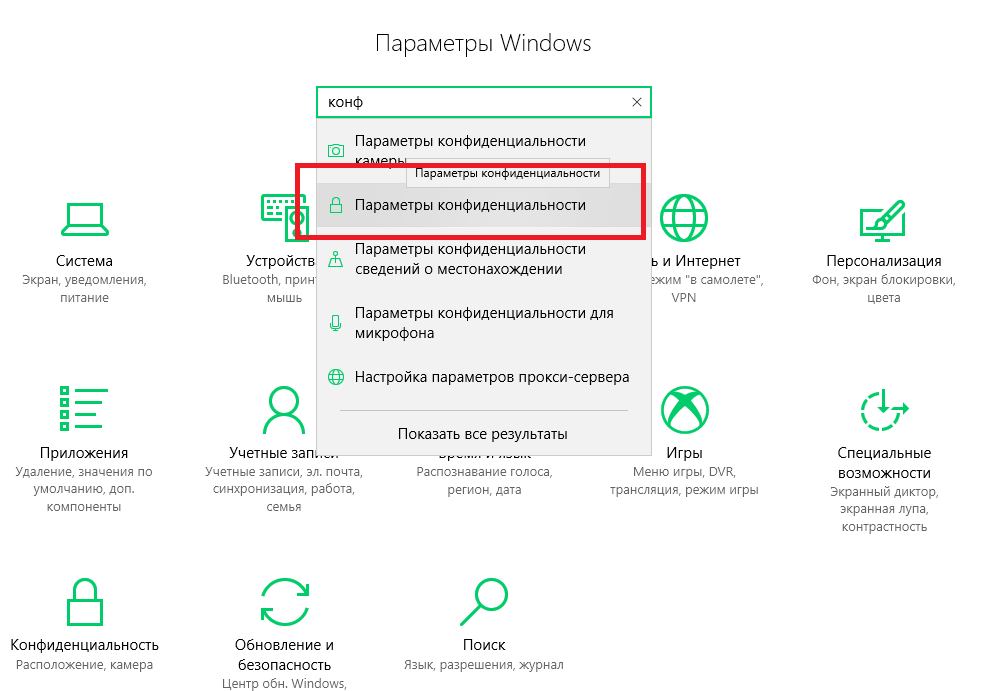
Рис.7 – параметры конфиденциальности
3В новом окне перейдите во вкладку Общие и отключите все параметры. Это позволит остановить загрузку ваших данных на сервер разработчика. Даже если процесс будет виден в диспетчере задач или реестре, он не сможет отправить ваши данные.
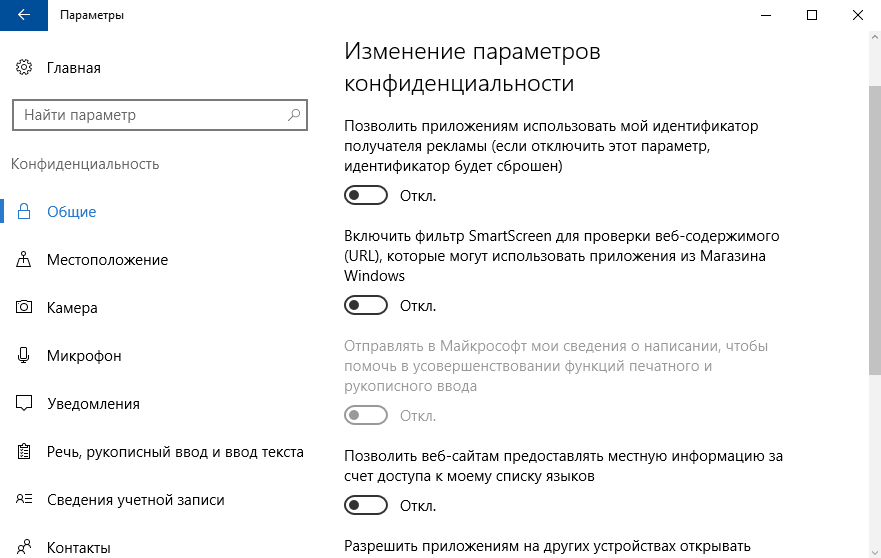
Рис.8 – изменение параметров конфиденциальности
После внесения изменений перезагрузите компьютер.
Чем занимается служба
Microsoft Compatibility Telemetry (далее MCT для краткости) – встроенная служба, ответственная за сбор информации. Она учитывает, какими программами пользуется человек и как часто он это делает, какие из них работают стабильно, а какие выдают сбои. Список отбираемых данных можно продолжать долго, а формируется он для того, чтобы компания Microsoft могла улучшить свою операционную систему.
MCT берёт информацию, которая может подсказать разработчикам причины появления тех или иных ошибок, отправляет её компании, а она, в свою очередь, обрабатывает данные, делает выводы и на основе их разрабатывает и выпускает обновление.
Стоит отметить, что Microsoft официально заявила о конфиденциальности собираемых данных. То есть вся собранная информация поступает анонимно: из неё можно получить сведения о компьютере, но не о его хозяине.
Почему MCT нагружает компьютер
Есть две причины, вызывающие желание деактивировать MCT. О первой говорилось выше: служба собирает информацию, а это нравится далеко не всем. Вторая — при наступлении некоторых условий процесс начинает сильно грузить диск и процессор.
Убедиться в том, что ваш компьютер тормозит из-за MCT, можно в диспетчере задач: полистав или отсортировав список, найдите описываемую службу и посмотрите на остальные столбцы. Иногда происходит так, что MCT начинает забирать больше 50% системных ресурсов.
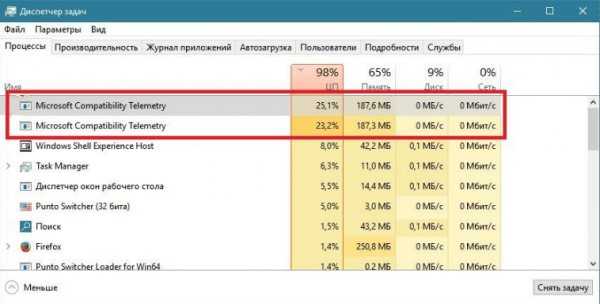
Служба Microsoft Compatibility Telemetry забирает много ресурсов, если зависает
Перегрузка компьютера происходит из-за сбоя в службе. Возможно, повредились какие-то её файлы, но чаще причиной становится сбой при отправке данных на сервер компании. Если происходит ошибка, служба попытается исправить её, не повредив при этом пользователю. Но в процессе устранения проблемы процесс может зависнуть и начать требовать всё больше ресурсов.
Что за процесс CompatTelRunner.exe
Microsoft Compatibility Telemetry (CompatTelRunner.exe) – это служба, которая отвечает за сбор телеметрической и диагностической информации с вашей машины. Отсюда сразу же возникает другой вопрос: зачем? Microsoft говорит, что это надо для улучшения операционной системы, анализа ошибок и их дальнейшего исправления. Иными словами, CompatTelRunner.exe сделана для вашего же блага. Служба никаким образом не влияет на ваши файлы, пароли или другие объекты, сохраненные на компьютере. Она входит в состав системных процессов и по умолчанию включена. Кстати, CompatTelRunner.exe используется не только в Windows 10, но и Windows 8 и Windows 7 (только при условии, что установлены обновления KB 3075249 и KB 3080149). Если вы обнаружили этот процесс на Windows XP, значит какой-то левый процесс пытается выдать себя за то, чем он на самом деле не является (проще говоря, это может вирус или другое нежелательное ПО, пытающееся скрыться за счет использования системного имени).
Проблема в том, что многие пользователи видят в этой службе самого настоящего агента какого-нибудь ЦРУ или АНБ, который ворует данные пользователя и нарушает его право на приватность. Это тема для отдельного разговора, который за время существования Windows 10 поднимался уже не раз. Мы не станем углубляться в щепетильный вопрос приватности и рассмотрим CompatTelRunner.exe исключительно с практической точки зрения. Этику и конфиденциальность оставим на откуп параноикам и троллям.
Как отключить Microsoft Compatibility Telemetry Windows 10
Отключить телеметрию в Windows 10 можно разными способами. Дальше Вы можете выбрать для себя более удобный способ отключения службы Microsoft Compatibility Telemetry, которая и может создавать нагрузку на процессор и диск.
Службы
- Выполняем команду services.msc в окне Win+R.
- Находим службу Функциональные возможности для подключенных пользователей и телеметрия и в контекстном меню выбираем пункт Остановить.
- Дальше заходим в свойства службы и изменяем Тип запуска с Автоматически на Отключена.
Планировщик заданий
- Нажимаем Win+Q и в поисковой строке вводим Планировщик заданий.
- В результатах поиска выбираем классическое приложение Планировщик заданий.
- Дальше переходим в расположение Библиотека планировщика заданий > Microsoft > Windows > Application Experience.
- В текущем расположении выделяем три файла: Microsoft Compatibility Appraiser,ProgramDataUpdater,StartupAppTask и в контекстном меню выбираем пункт Отключить.
Редактор реестра
Перед внесением изменений в реестр с помощью редактора рекомендуем создать резервную копию реестра Windows 10. Ранее созданная резервная копия реестра позволить в любой момент откатить изменения созданные в реестре.
- Выполняем команду regedit в окне Win+R.
- Переходим в расположение реестра HKEY_LOCAL_MACHINE SOFTWARE Policies Microsoft Windows DataCollection.
- Создайте новый параметр DWORD AllowTelemetry, значение которого установите .
После перезагрузки компьютера служба Microsoft Compatibility Telemetry прекратит свою работу.
Редактор локальной групповой политики
Текущий способ подойдет только владельцам Профессиональной и Корпоративной редакций операционной системы Windows 10. А для владельцев других редакций читайте статью Gpedit.msc не найден Windows 10.
- Выполняем команду gpedit.msc в окне Win+R.
- Переходим по пути: Конфигурация компьютера > Административные шаблоны > Компоненты Windows > Сборки для сбора данных и предварительные сборки.
- Находим политику Разрешить телеметрию значение которой устанавливаем на Включено и в списке ниже выбираем пункт 0 -Безопасность.
Этот параметр политики определяет наивысший уровень диагностических данных Windows, отправляемых в корпорацию Майкрософт. Настройка этого параметра не помешает пользователям изменять свои параметры телеметрии, однако они не смогут выбрать более высокий уровень, чем задано для организации. Параметры диагностических данных Windows 10 применяются только к операционной системе Windows и приложениям, входящим в нее. Они не относятся к сторонним приложениям, работающим в Windows 10.
Обратите внимание, если этот параметр политики отключен или не задан, настройки телеметрии можно задать индивидуально в меню Параметры. Поэтому мы и включаем службу телеметрии, но устанавливаем самый низкий уровень работы — только для предприятий
Будет отправляться в корпорацию Майкрософт только минимальный объем данных, необходимый для защиты Windows. Компоненты безопасности Windows, такие как средство удаления вредоносных программ и защитник Windows, могут отправлять данные в корпорацию Майкрософт на этом уровне.
Параметры
Обновленные параметры системы Windows 10 позволяют с легкостью отключать большинство новых, ранее не доступных, функций.
- Запускаем обновленные параметры системы нажав комбинацию клавиш Win+I.
- Переходим в раздел Конфиденциальность и в разделе Диагностика и отзывы, а также Журнал действий отключаем все функции связанные с передачей и сбором данных пользователя.
Телеметрия в Windows 10 способна создавать серьёзную нагрузку на диск и процессор компьютера. А представьте себе, как она себя будет проявлять на слабых компьютерах. Поэтому если Вы обнаружили в диспетчере задач что Microsoft Compatibility Telemetry грузит диск или процессор Windows 10, тогда рекомендуем просто отключить службу телеметрии Windows 10.
А также для отключить Microsoft Compatibility Telemetry в Windows 10 можно с помощью специальных утилит. Список таких утилит достаточно большой, среди них O&O ShutUp10 и Destroy Windows 10 Spying о которых мы уже говорили ранее. Текущие программы способны запретить сбор телеметрических данных программы при участии в программе улучшения качества ПО.
Windows 10 имеет множество новых функций, среди которых также присутствуют новые функции телеметрии и сбора данных, собирающие все ваши пользовательские данные и отправляющие их обратно в Microsoft. Несмотря на то, что Microsoft пометил эту функцию как способ улучшить взаимодействие с пользователем. Тем не менее многие пользователи обвиняют компанию в том, что она шпионит за вами.
Отключение службы Microsoft Compatibility Telemetry.
Чем занимается служба
Microsoft Compatibility Telemetry (далее MCT для краткости) – встроенная служба, ответственная за сбор информации. Она учитывает, какими программами пользуется человек и как часто он это делает, какие из них работают стабильно, а какие выдают сбои. Список отбираемых данных можно продолжать долго, а формируется он для того, чтобы компания Microsoft могла улучшить свою операционную систему.
MCT берёт информацию, которая может подсказать разработчикам причины появления тех или иных ошибок, отправляет её компании, а она, в свою очередь, обрабатывает данные, делает выводы и на основе их разрабатывает и выпускает обновление.
Стоит отметить, что Microsoft официально заявила о конфиденциальности собираемых данных. То есть вся собранная информация поступает анонимно: из неё можно получить сведения о компьютере, но не о его хозяине.
Почему MCT нагружает компьютер
Есть две причины, вызывающие желание деактивировать MCT. О первой говорилось выше: служба собирает информацию, а это нравится далеко не всем. Вторая — при наступлении некоторых условий процесс начинает сильно грузить диск и процессор.
Убедиться в том, что ваш компьютер тормозит из-за MCT, можно в диспетчере задач: полистав или отсортировав список, найдите описываемую службу и посмотрите на остальные столбцы. Иногда происходит так, что MCT начинает забирать больше 50% системных ресурсов.
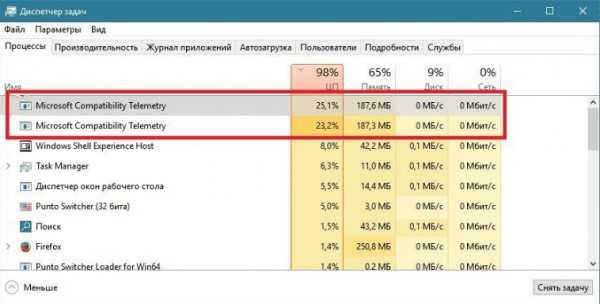
Служба Microsoft Compatibility Telemetry забирает много ресурсов, если зависает
Перегрузка компьютера происходит из-за сбоя в службе. Возможно, повредились какие-то её файлы, но чаще причиной становится сбой при отправке данных на сервер компании. Если происходит ошибка, служба попытается исправить её, не повредив при этом пользователю. Но в процессе устранения проблемы процесс может зависнуть и начать требовать всё больше ресурсов.
Отключение следящих служб
Далее необходимо отключить следящие службы ОС. Для этого кликаем правой кнопкой мыши по меню «Пуск» -> «Выполнить». В открывшемся окне вводим команду «services.msc».
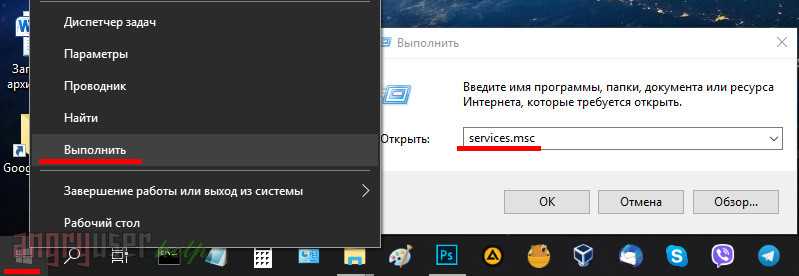
Подробно останавливаться на каждом названии также не будем, поскольку рядом с каждым из них имеется описание. Кроме того перечень запущенных сервисов может разительно отличаться от компьютера к компьютеру. Тем не менее, многие специалисты рекомендуют отключать:
- dmwappushsvc;
- службу географического положения;
- службу диагностического отслеживания;
- биометрическую службу Windows;
- функциональные возможности для подключенных пользователей и телеметрию;
- службы, связанные с учетной записью Майкрософт;
- DataCollectionPublishingService;
- Windows Search.
Щелкаем дважды на названии службы. Вкладка «Общие» -> «Тип запуска». Выбрать «Отключена». Подтверждаем («OK»).
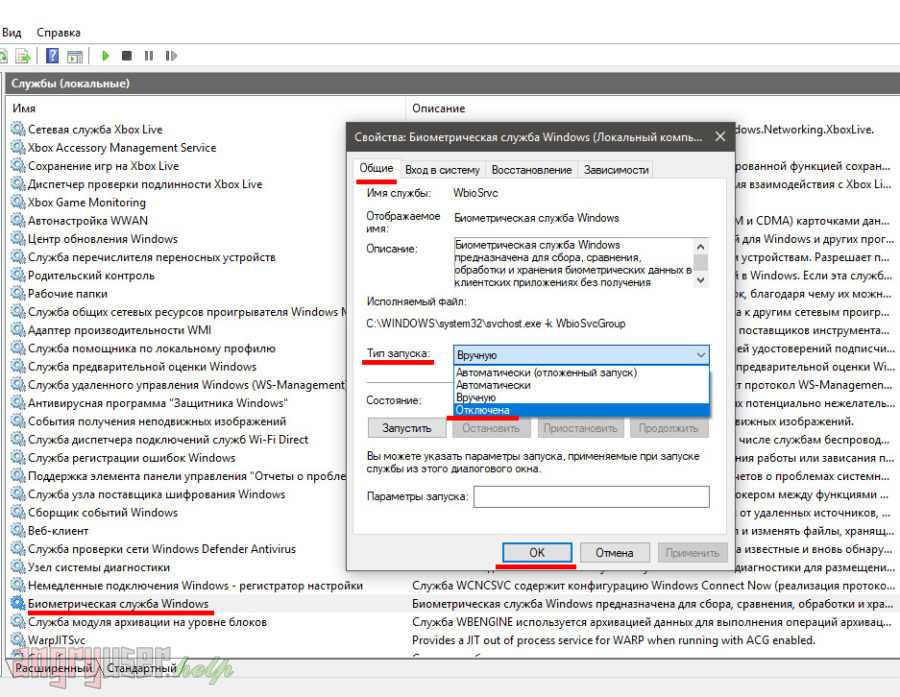
Кстати, функции поиска здесь нет, так что необходимо будет перелопатить все службы вручную.
Microsoft compatibility telemetry? Какие функции выполняет данный процесс и как его отключитьРекомендованные товары:
Что такое Microsoft compatibility telemetry и как отключить этот процесс знают далеко не все пользователи.
А оно, тем не менее, способно достаточно сильно мешать продуктивной работе на компьютере, так как оказывает значительную нагрузку на ваш компьютер.
Это приводит к неожиданным зависаниям и торможениям системы.
Как же пользователи вообще узнают о такой сложности с компьютером? Обычно, о запуске свидетельствую следующие признаки:
- Зависание ПК, особенно при использовании программ, которые оказывают значительную нагрузку на процессор;
- Торможение графики, иногда очень значительное, преимущественно при включении игр и другой графики в формате 3D;
- Медленный запуск приложений и открытие документов и файлов;
- Периодическое подвисание всех программ и утилит (даже курсор может исчезнуть или перестать двигаться), обычно, такие лаги длятся всего пару секунд, но иногда и дольше.
В некоторых случаях такие проблемы оказываются незамеченными. Например, тогда, когда используются не слишком ресурсоемкий софт и файлы. Но в большинстве случаев оно достаточно значительно мешает использовать ПК.
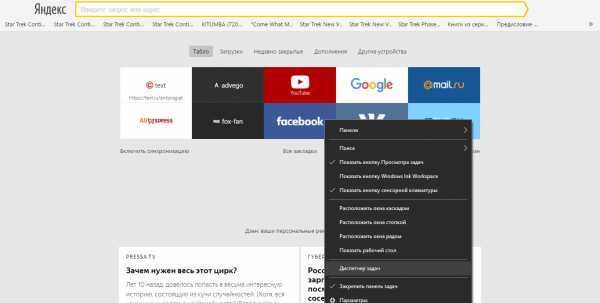
Вызов консоли
Такие неполадки возникают потому, что оказывается значительная нагрузка на процессор и оперативную память. Но что же именно оказывает ее, если ранее те же самые программы работали нормально? Узнать об этом можно, если открыть Диспетчер задач.
Проделайте это следующим образом:
Кликните правой кнопкой мыши на Панели инструментов в нижней части экрана (при этом не важно, какая у вас открыта, так как эта панель присутствует всегда); Откроется выпадающее меню, в нем найдите строчку «Диспетчер задач» и кликните по ней; Откроется Диспетчер задач, который выглядит как таблица, в которой перечислены все, которые выполняет операционная система на момент запроса. Также там указано, какой объем оперативной памяти занимают эти процессы, и какую нагрузку на ПК оказывают
Если один из них имеет название Microsoft compatibility telemetry, посмотрите, как много памяти он занимает – обычно нагрузка очень велика
Также там указано, какой объем оперативной памяти занимают эти процессы, и какую нагрузку на ПК оказывают. Если один из них имеет название Microsoft compatibility telemetry, посмотрите, как много памяти он занимает – обычно нагрузка очень велика.
Что же это за процесс? Такое название имеет стандартная служба Windows, которая собирает данные о ваших действиях на компьютере – установке и удалении приложений, ошибках и подвисаниях программ, просматриваемых веб-страницах и т. п.
Затем эти данные отправляются в автоматическом режиме на сервера Майкрософт, где обрабатываются, а данные используются для улучшения качества обслуживания и создания обновлений.
Но этот процесс идет постоянно, так почему же неполадки в работе компьютера из-за него появляются только иногда? В норме такая телеметрия не оказывает большой загруженности на процессор и пользователь не замечает ее работы.
Но при возникновении ошибки подключения к серверам, сбора информации или иной, он становится ресурсозатратным.
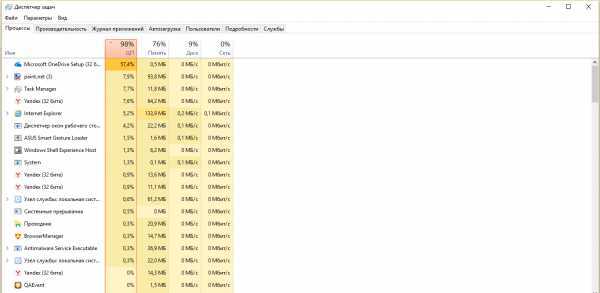
Диспетчер задач
Чтобы остановить сбор телеметрии используйте следующий алгоритм:
1. Правой кнопкой мыши щелкните по значку «Пуск»;
2. В открывшемся меню выбирайте пункт «Командная строка (администратор)» и нажмите на него левой клавишей;
3. Откроется окно командной строки – в нем пропечатайте команду «sfc /scannow» без кавычек;
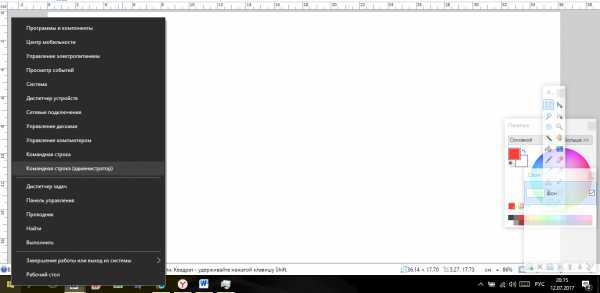
Командная строка
4. Нажмите Ввод и дождитесь окончания обработки данных;

Запуск
5. Нажмите левой кнопкой мыши на меню «Пуск» и начинайте печатать слова «Панель управления»;
6. Перейдите на Панель управления с помощью результатов поиска;
7. Там перейдите на пункт Администрирование, а с него – Службы;
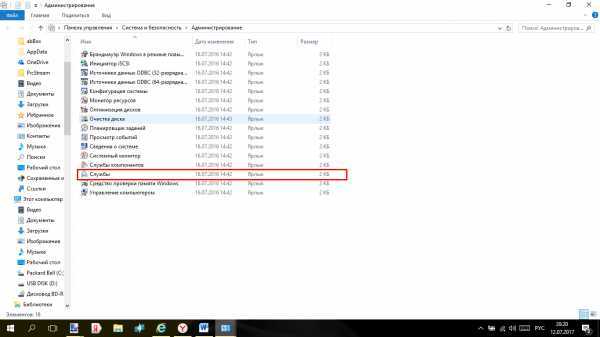
Службы
8. В списке выбирайте «Служба диагностического отслеживания» и кликните по нему правой кнопкой мыши;
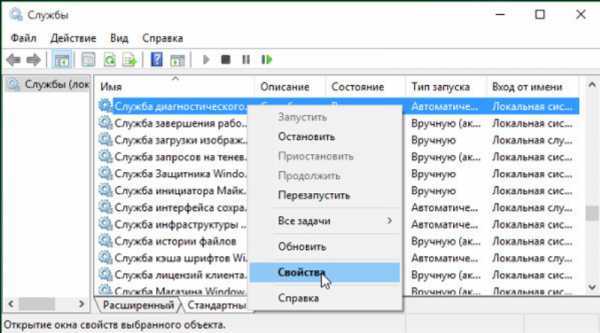
Свойства
9. В выпавшем меню перейдите на пункт «Свойства»;
10. В открывшемся окне найдите поле Тип запуска;
11. В меню справа от него замените «Автоматически» на «Вручную»;

Переключение параметров
12. Нажмите ОК и закройте все окна;
13. Перезагрузите компьютер.
Теперь телеметрии не будет запускаться автоматически. Вы сами, при желании, сможете его запустить.
Сторонние программы и способы
В случае когда Microsoft Compatibility Telemetry грузит диск, можно воспользоваться и дополнительными средствами, которые предлагают сторонние разработчики.
Не составляет сложности избавиться от слежения при помощи небольшой утилиты под названием DWS Lite. Однако применять ее рекомендуется исключительно продвинутым пользователям, поскольку само приложение способно отключать много всего. Установив полное отключение всех функций и элементов системы, можно добиться только того, что она просто перестанет работать.
Наконец, если Microsoft Compatibility Telemetry грузит диск, то в настройке обновлений следует указать, что данный локальный пользователь не желает принимать участие в усовершенствовании с последующим отключением AITAgent и ProgramDataUpdater в «Планировщике заданий». То же самое касается параметров Consolidator, KernelCEIPTask, UsbCEIP.






















![Как отключить compattelrunner.exe в windows 10 [guide]](http://tophallclub.ru/wp-content/uploads/4/4/f/44f59447caf1a80a3e02e229c1475d0e.png)